笔记本找不到无线网络连接怎么办
发布时间:2016-12-09 16:14
相关话题
在很多时候我们的笔记本找不到无线网络连接,这该怎么办呢?下面就由小编来为你们简单的介绍笔记本找不到无线网络连接的解决方法吧!希望你们喜欢!
笔记本找不到无线网络连接的解决方法一:
使用热键进行开启
笔记本上面都有一个红色的fn键,这个就是所谓的功能键,配合f1到f12上面的红色功能使用。联想笔记本一般都是fn+f5.
使用无线开关开启
很多的电脑有一个无线的开关,在电脑的右下角,搬动一下即可打开无线网卡。

在电脑设备管理器中查看无线网卡驱动是否成功安装,并且查看无线网卡是否已经启动,方法是在桌面的点击“我的电脑(Win7系统为“计算机”)”然后再选择“属性”--“硬件”--设备管理器,正常情况应该有无线网卡适配器的。
检查笔记本电脑无线服务是否开启,我们以win7系统为例,选择控制面板——管理——服务——WLAN AUTOCONFIG,双击启动
请确认无线路由器的无线功能已开启且允许SSID广播(可以试试用智能手机能否搜索连接上无线网来盘判断路由器无线网络是否开启);
尝试将笔记本或者智能手机近距离接近无线路由器看看能否搜索到无线信号,避免因无线路由器过过信号不良导致搜索不到无线网信号。
如果仅距离也搜索不到无线信号,需要检查无线路由器设置是否正常或者无线路由器是否有故障,建议换个无线路由器再试试。
笔记本找不到无线网络连接的解决方法二:
打开无线网络连接,提示windows无法配置此无线网络,未开启WZC服务。

右击我的电脑——》管理——》服务和应用程序——》双击“服务”
拖动滚动条,找到“Wireless Zero Configuration”,右键点击此项,选择属性

在弹出窗口中,按照下图设置
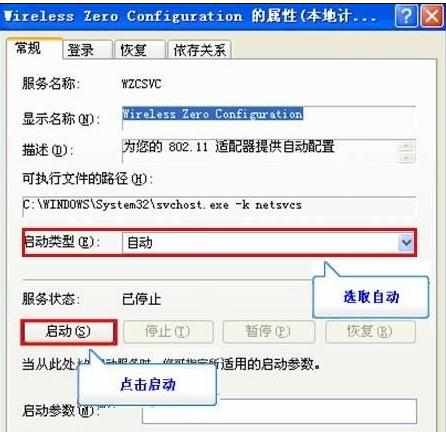
回去无线列表,单击刷新无线网络列表杰即可。

笔记本找不到无线网络连接怎么办的评论条评论